Comment réparer les transactions en attente en vapeur
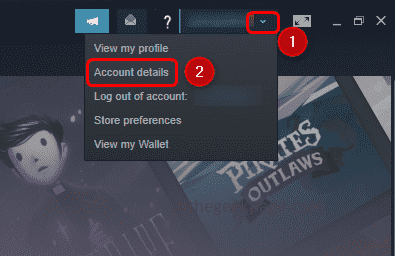
- 4629
- 738
- Zoe Dupuis
Si vous êtes confronté à un problème de transaction en attente ou incomplet dans l'application Steam, cela peut être dû à des problèmes de réseau ou au problème principal du serveur lui-même. Si le serveur est en baisse, les fonctionnalités ne fonctionneront pas comme prévu. En dehors de ceux-ci, vous pouvez également essayer d'autres méthodes différentes. Donc, dans cet article, voyons les différentes méthodes pour résoudre le problème de transaction incomplet.
Table des matières
- Méthode 1: Désactiver le VPN
- Méthode 2: Annuler manuellement les transactions en attente
- Méthode 3: Essayez avec un mode de paiement différent
- Méthode 4: Vérifiez si l'état de vapeur est opérationnel
- Méthode 5: Essayez le paiement sur le site Web de Steam
Méthode 1: Désactiver le VPN
Quelques utilisateurs peuvent utiliser VPN pour accéder aux jeux, ou si Steam n'est pas disponible dans leur région via un VPN, ils peuvent l'utiliser à partir d'ailleurs. Et dans certains cas, le coût des jeux est moins cher dans d'autres régions, etc. Dans ce cas, dans le processus de paiement si votre adresse donnée est différente de l'emplacement de votre adresse IP, le processus de transaction sera immédiatement arrêté. Vous pouvez donc vous retrouver avec l'état de la transaction en attente. Donc, si vous vous êtes connecté à VPN, assurez-vous de le désactiver, puis essayez avec le mode de paiement.
Méthode 2: Annuler manuellement les transactions en attente
Étape 1: Ouvrez l'application Steam et connectez-vous à votre compte.
Étape 2: Dans le coin supérieur droit, cliquez sur votre profil, et à partir de la liste déroulante Sélectionner détails du compte
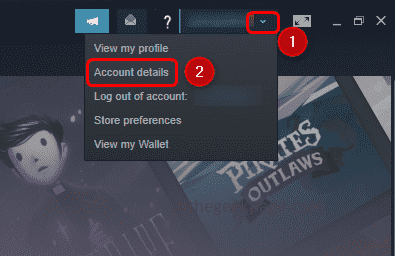
Étape 3: Dans la fenêtre ouverte, cliquez sur Afficher l'historique des achats Sur le côté droit, cela ouvrira la liste des transactions précédentes.
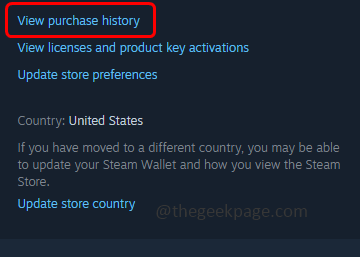
Étape 4: Cliquez sur la transaction en attente avec laquelle vous rencontrez des problèmes
Étape 5: Dans la fenêtre ouverte, sélectionnez annuler cette transaction.
Étape 6: cliquez sur Annuler mon achat bouton pour annuler la transaction.
Étape 7: Répétez les mêmes étapes [Étape 4 - Étape 6] pour toutes les transactions en attente.
Étape 8: Maintenant redémarrage L'application Steam et essayez de faire un autre nouvel achat, j'espère que le problème de transaction en attente ne se reproduira pas.
Méthode 3: Essayez avec un mode de paiement différent
Si vous aviez essayé avec un mode de paiement, dites PayPal, alors essayez cette fois en utilisant différents mode de paiement comme la carte de crédit, les cartes de débit, etc. Parce qu'il pourrait y avoir des chances que le serveur ou le fournisseur de paiement ne soit que de causer le problème.
Méthode 4: Vérifiez si l'état de vapeur est opérationnel
Il pourrait se produire des pannes à cause de laquelle toutes les transactions ou activités dans l'application Steam pourraient être en attente pendant un certain temps jusqu'à ce que le statut soit en hausse. Cela pourrait être l'une des raisons du problème. Alors vérifiez si l'état de vapeur est sur le site Web de Steam
Méthode 5: Essayez le paiement sur le site Web de Steam
Essayez de effectuer le paiement sur le site Web Steam . Bien que l'utilisation de l'application Steam Desktop ou du site Web pour le paiement ait le même processus, il pourrait y avoir des problèmes de réseau ou des problèmes de port en raison duquel le paiement ne serait pas effectué avec succès. Alors essayez-le à l'aide du site Web, connectez-vous à votre compte et achetez. Si cela est fait avec succès, vous pouvez également utiliser l'article acheté dans le bureau Steam.
Si aucune des méthodes ci-dessus ne fonctionne, vous pouvez contacter l'équipe de support Steam et déterminer la solution de votre problème.
C'est ça! J'espère que cet article est utile et faites-nous savoir lequel des méthodes ci-dessus a fonctionné pour vous.
- « Comment réinitialiser le ruban vers les paramètres par défaut dans n'importe quel produit MS Office
- Comment enregistrer n'importe quel e-mail MS Outlook en tant que PDF »

